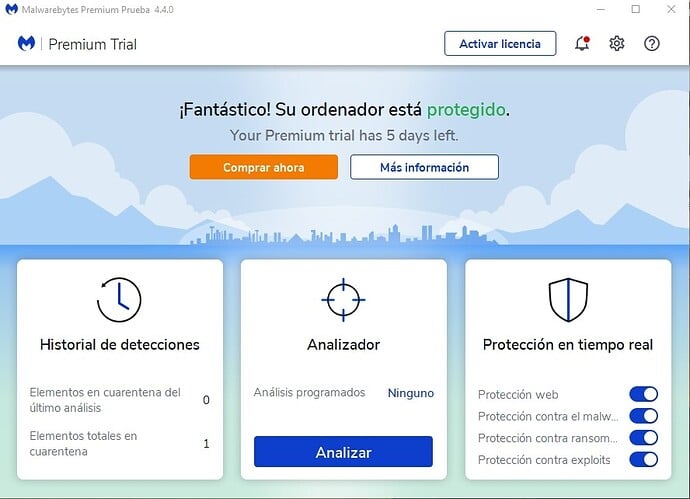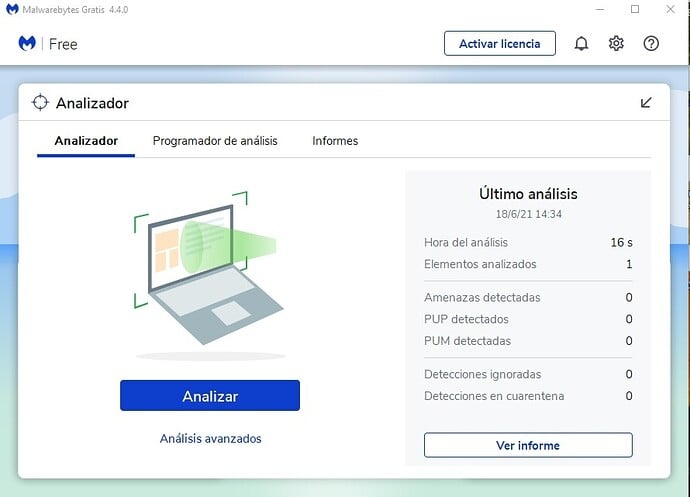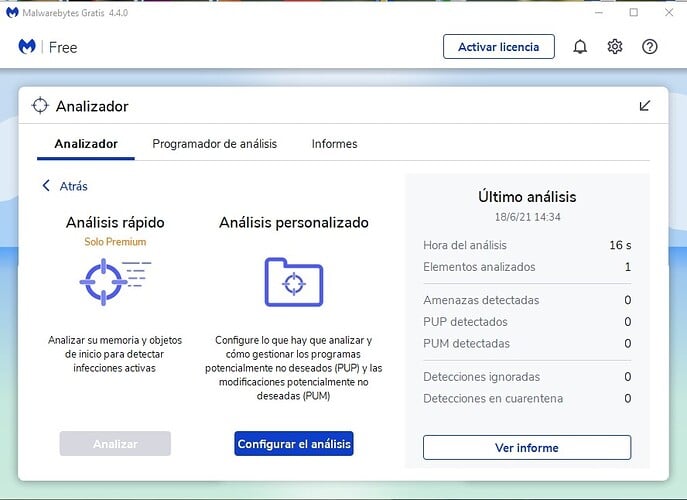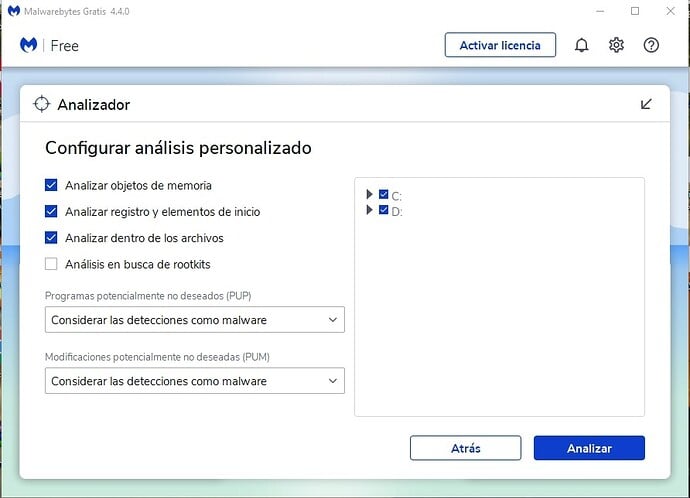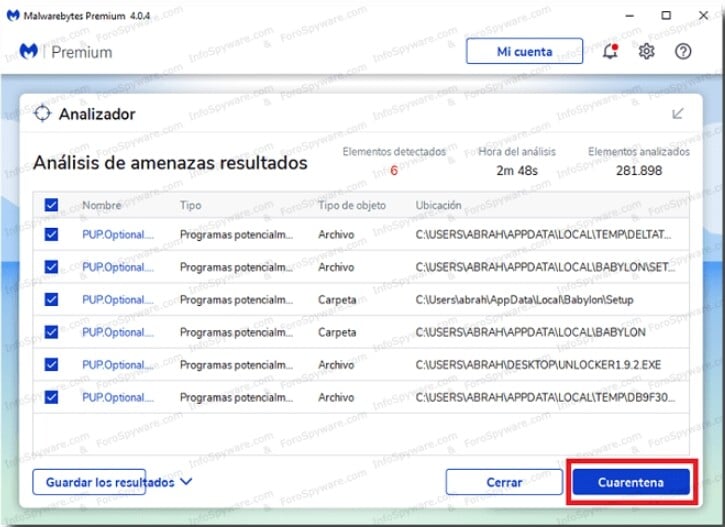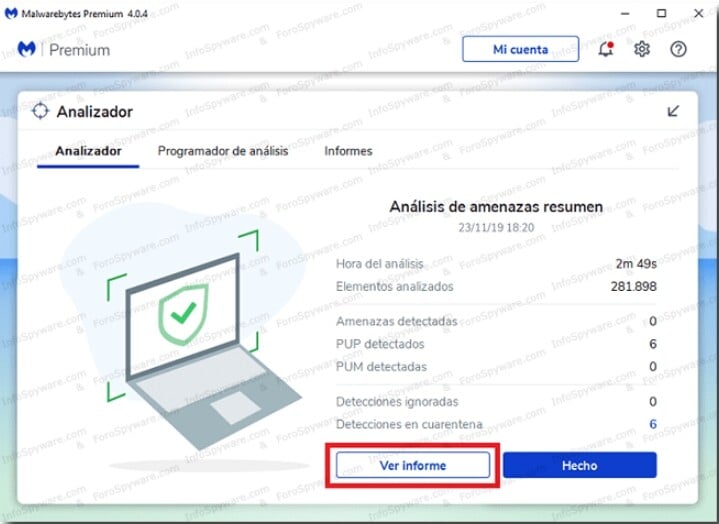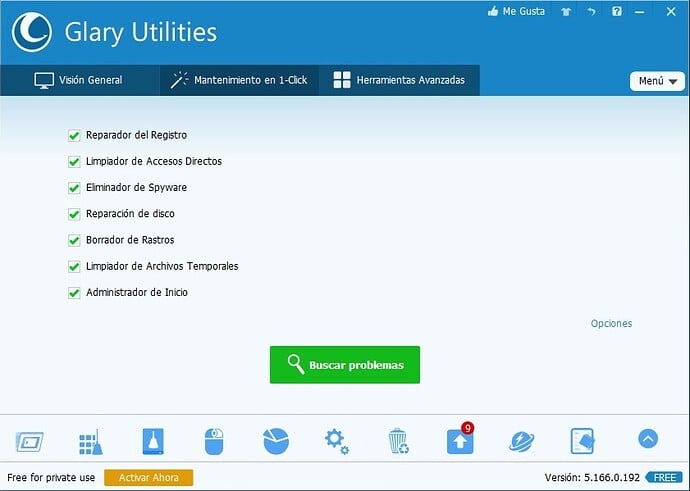Perfecto! Ahora pasemos al PASO 2:
Perdón por la demora.
A continuación pasamos al “PASO 2” Realiza todos los pasos en el orden establecido y sin saltarte ningún paso (ES DECIR PRIMERAMENTE APLICA EL MANUAL DE USO DEL PRIMER PROGRAMA Y HASTA QUE NO TERMINE DE ANALIZAR POR COMPLETO NO LE PASE EL SIGUIENTE PROGRAMA)
IMPORTANTE:
- Configure su pantalla para que su ordenador "NO" se "Apague" y "NO" se ponga en "Estado de Suspensión" ya que podría interferir en que no se pase correctamente dicho programa.
Manual de Uso: Url de Descarga: "AdwCleaner" y sigue los pasos por el orden establecido y como se indican en dicho Manual de Uso: Manual de Uso AdwCleaner ("Elimine" "TODO" lo que encuentre y "NO" restaure "NADA".)
Manual de Uso: "Junkware Removal Tool" y sigue los pasos por el orden establecido y como se indica en dicho Manual de Uso:
- Desactivar momentáneamente el antivirus.
- Cierra todos los navegadores de internet que tengas abiertos.
- Ejecutar la herramienta en “El Escritorio” con “Derechos de Administrador” con clic derecho.
- Pulsar cualquier tecla.
- Esperar a que termine el proceso, puede demorar unos minutos.
- Guardar el “Block de Notas” que genera, guardarlo en el escritorio y mandarme dicho informe.
Manual de Uso: "MalwareByte AntimalwareBytes": y sigue los pasos por el orden establecido y como se indica en el Manual de Uso:
- Abra el programa: "Malwarebyte AntimalwareByte" con "Derechos de Administrador" y aparecerá la siguiente pantalla, click sobre donde pone: Analizador
- Saldrá la siguiente pantalla, click donde pone: Análisis avanzados:
- Aparecerá la siguiente pantalla, click en la pestaña que pone: Configurar el análisis
- Aparecerá la siguiente pantalla, dejar habilitado las pestañas que se reflejan en la siguiente pantalla: ("IMPORTANTE": En la "Parte Derecha", habilitar "TODAS" las “Unidades Extraibles” que se le reflejen a usted).
- Click donde la pestaña que pone: Analizar
- Empezará a realizarse el proceso de Análisis en busca de Amenazas, Infecciones y/o Virus, dejar que analice por completo y "NO" interrumpir dicho proceso.
- Una vez finalizado el proceso de Análisis, dejar habilitados "TODAS" las pestañas que se reflejen y Click en la opción que pone: Cuarentena. Si le pide dicho programa que tiene que reiniciar el ordenador para poder eliminar las Amenazas y/o Infecciones e Virus encontrados le clikeamos en "SI". Si dicho programa "NO" le solicita que debe de reiniciar el ordenador para poder eliminar las amenazas que encuentre "NO" reinicie el ordenador. Si dicho programa encuentra amenazas saldrá una pantalla similar a esta: dejar "TODAS" las pestañas habilitadas y click en la pestaña donde pone: Cuarentena y empezará dicho proceso de desinfección. "NO" restaurar "NADA".
- Una vez llevado a cabo la desinfección veremos esta pantalla final.
- Al hacer clic en el botón Ver informe , se muestra el informe de escaneado que acaba de completar y aparecerá una pantalla similar a esta, click en la pestaña que pone: Exportar y Copiar y Pegar dicho Informe en el "Escritorio" de su ordenador para poder mandármelo.
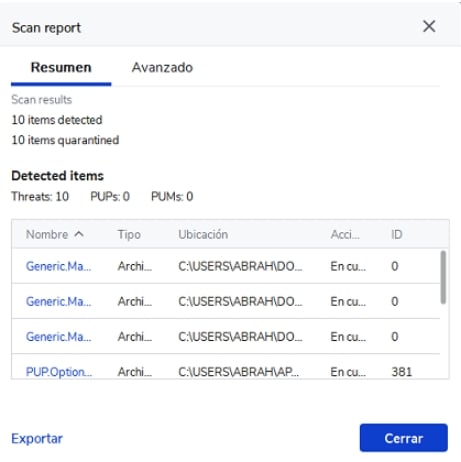
Manual de Uso: Url de Descarga: "Dr.Web Cureit!" y sigue los pasos por el orden establecido y como se indican en dicho Manual de Uso: Manual Dr Web Curelt!
Manual de Uso: Url de Descarga: "Eset Online Scanner" y sigue los pasos por el orden establecido y como se indican en dicho Manual de Uso: https://forospyware.com/t/manual-de-eset-online-scanner/971 ("Elimine" "TODO" lo que encuentre y "NO" restaure "NADA".)
Manual de Uso: Url de Descarga: "Kaspersky Virus Removal Tool" y sigue los pasos por el orden establecido y como se indican en dicho Manual de Uso: Manual de Kaspersky Virus Removal Tool
Manual de Uso: Url de Descarga: "TDSSKILLER" y sigue los pasos por el orden establecido y como se indican en dicho Manual:** Manual de TDSSKiller
Manual de Uso: Url de Descarga: "Ccleaner" y sigue los pasos por el orden establecido y como se indican en dicho Manual de Usol: https://forospyware.com/t/ccleaner-manual-de-uso-simple-y-avanzado/103 (**** IMPORTANTE: En la opción de Registro pásele varias veces dicho procedimiento hasta que se refleje que: "NO SE HAN ENCONTRADO PROBLEMAS" ó "TODOS LOS PROBLEMAS HAN SIDO RESUELTOS" o un mensaje similar).
Manual de Uso: Url de Descarga: "Glary Utilities" y sigue los pasos por el orden establecido y como se indican en dicho Manual de Uso:
- Abrir el programa: "Glary Utilities" con "Derechos de Administrador
- Click donde pone la opción “Mantenimiento en 1-Click” y dejar "Todas las opciones Habilitadas" como se puede observar en esta imagen y click en la pestaña que pone “Buscar problemas”:
- Empezará el proceso. Una vez finalizado dicho proceso click en la pestaña que pone: “Reparar Problemas” . Dejar que termine dicho proceso, empezará a solucionar los problemas encontrados.
Repetir nuevamente todo este procedimiento desde el principio hasta que en todos los recuadros ponga que "NO se han encontrado problemas."